Không phải ai cũng có điều kiện sở hữu một chiếc máy tính cấu hình khủng để chạy mọi loại game. Nhưng đừng lo, hãy tìm cách trong những hoàn cảnh khó khăn! Một trong những trợ giúp tuyệt vời mà bạn nên tham khảo là Razer Cortex: Game Booster – một ứng dụng nâng cấp PC miễn phí nhưng hiệu quả. Và dưới đây InfotechZ sẽ hướng dẫn cách sử dụng razer game booster cũng như những điều nên biết về razer game booster.
Nội dung chính
Razer Game Booster là gì?
Razer Cortex: Game Booster là một công cụ có nhiệm vụ tối ưu hóa, hoặc nâng cấp “giả” hệ thống của máy tính. Nó sẽ có thể điều chỉnh tốc độ RAM, tốc độ hoạt động. Mục đích chính của công cụ này là chơi game (cả online và offline) mượt mà và trơn tru hơn, không hỗ trợ các tác vụ khác như thiết kế, đồ họa, chỉnh sửa, …

Razer Cortex: Game Booster là gì?
Máy tính có thể chạy game chậm, hay bị lỗi, lag vì nhiều lý do: cấu hình kém, máy cũ, đầy bộ nhớ, … Để cải thiện tốc độ của máy, chúng ta thường chỉ có lựa chọn “mất phí” là nâng cấp cấu hình phần cứng. Chính vì vậy, sự xuất hiện của một công cụ hỗ trợ như Razer Cortex là một giải pháp cứu cánh tuyệt vời, vừa miễn phí vừa dễ cài đặt. Vậy còn lý do gì mà không tải ngay ứng dụng “thần thánh” này?
Các tính năng chính của phần mềm Game Booster
- Game Booster sẽ tối ưu hóa các phần mềm và ứng dụng đã cài đặt, tắt khi không cần thiết, từ đó giúp máy tính của bạn đạt được hiệu quả tối đa. Tắt các chương trình để tập trung xử lý game mượt mà.
- Game Booster ngoài chức năng giúp người dùng chơi game mượt mà hơn, nó còn có khả năng tùy chỉnh các thông số trên hệ thống máy tính. Chẳng hạn như tối ưu hóa RAM. Đó là lý do tại sao bạn có thể tăng tốc hệ thống máy tính và chơi game thoải mái mà không ảnh hưởng đến các chương trình khác có sẵn.
Razer Cortex: Game Booster sẽ điều chỉnh máy tính như thế nào?
Nhiều người lo sợ rằng phần mềm sẽ can thiệp bất hợp pháp vào phần cứng hoặc thắc mắc liệu cái này có chứa virus hay mã độc hay không? Tuy nhiên, bạn cũng đừng băn khoăn vì thực chất công cụ chỉ tối ưu các thông số (ví dụ tối ưu RAM). Ngoài ra, khi bạn cài đặt Game Booster vào máy, nó cũng sẽ có những điều chỉnh tự động rất hữu ích và thông minh. Các phần mềm chạy ngầm không cần thiết sẽ tự động được tắt để máy tính có thể tập trung vào game. Bạn có thể yên tâm rằng các ứng dụng quan trọng trên máy sẽ hoạt động hoàn toàn bình thường.
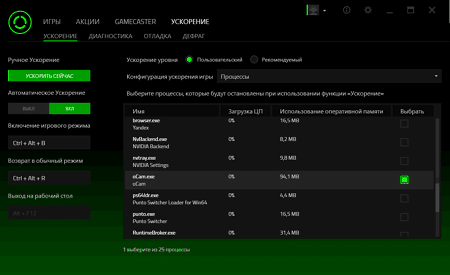
Razer Cortex: Game Booster điều chỉnh máy tính như thế nào?
Nhiều người khi chơi những game cấu hình cao nhưng phần cứng máy tính không đáp ứng được cấu hình của game sẽ gặp phải tình trạng đơ, lag, chậm máy khi mở trình duyệt hoặc phần mềm nhẹ mà còn gây không ít phiền toái cho người dùng.
Cũng giống như nhiều phần mềm tối ưu hệ thống khác, Razer Game Booster có thể giúp máy tính của bạn tăng tốc khi chơi game, cụ thể phần mềm này sẽ loại bỏ các phần mềm chiếm dung lượng RAM để giúp khung hình bị giật. lối chơi mượt mà hơn. Cách sử dụng Razer Game Booster để tăng tốc máy tính bạn có thể tham khảo bài viết dưới đây. Để sử dụng Razer Game Booster thì bạn phải có tài khoản.
Cách sử dụng Razer Game Booster để tăng tốc máy tính khi chơi game
Bước 1: Khởi động Razer Game Booster, đăng nhập và chọn Utilities.
Bước 2: Tại mục Utilities, bạn chọn Tab Boost đầu tiên, sau đó nhấn vào Boost Now để loại bỏ một số chương trình chạy ngầm, cấp RAM cho game bạn định chơi.
Bước 3: Bạn có thể chọn phần mềm không sử dụng từ danh sách để loại bỏ, vì vậy hãy chọn tab Processes ở trên và boost.
Để kiểm tra, trước khi tăng cường, hãy bật Task Manager bằng cách nhấp chuột phải vào thanh tác vụ và chọn Task Manager. Tiếp theo, chuyển sang tab Performance, phần Memory sẽ hiển thị cho bạn biết máy tính đang sử dụng bao nhiêu RAM.
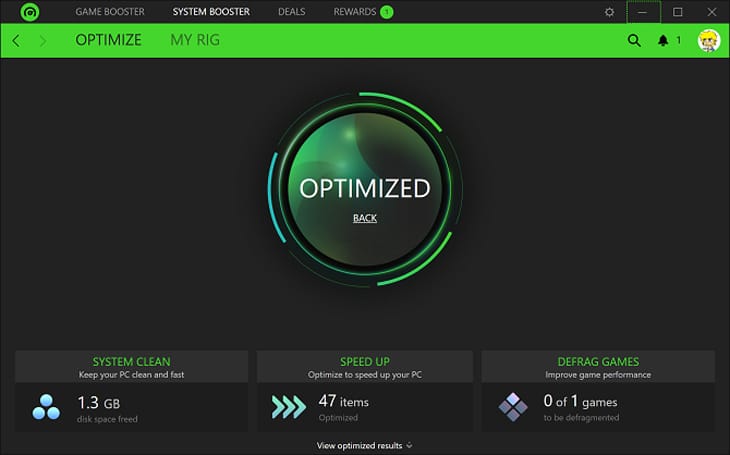
Cách sử dụng Razer Game Booster để tăng tốc máy tính khi chơi game
Khi không boost, dung lượng RAM mà máy tính của bạn đang sử dụng là khá cao. Và dung lượng sẽ giảm đáng kể khi Boost kết thúc.
Bằng cách đó, mọi phần mềm không sử dụng sẽ bị xóa để tiết kiệm dung lượng cho các trò chơi bạn đang chơi. Và để xem game có mượt hay không bạn chỉ cần theo dõi FPS khi chơi, với Razer Game Booster bạn cũng có thể bật FPS để theo dõi độ mượt của game.
Vừa rồi InfotechZ đã hướng dẫn cho các bạn cách sử dụng razer game booster, tăng tốc máy để chơi game…Chúc các bạn có thể trải nghiệm cuộc vui của mình mượt mà hơn.
Xem thêm:
Hướng dẫn bật, tắt và cách sử dụng trình quản lý thiết bị android
Hướng dẫn ghép 2 video thành 1 online đơn giản không cần phần mềm
Hướng dẫn tải phần mềm paint lớp 3 đơn giản
Hướng dẫn 2 cách mở file excel bị khóa pass dễ thành công nhất


































































